我写一些文档或者公众号文章使用的是 Typora,如果涉及到文章中有图片时,直接复制图片粘贴到 Typora 中,然后使用 PicGo 上传到图床。
这样不管是发布公众号(公众号会从图床下载然后上传)还是博客,图片地址的问题就解决了。但会有另外一个问题,网上下载的图片或者截图的图片通常比较大,现在我都是手动将文件转为 webp 格式,然后重新复制到 Typora 中,非常麻烦。
后来发现 PicGo 有插件机制,一个想法就诞生了:
- 在 Typora 点击右键上传图片时,PicGo 插件接收到图片地址并将图片转为 webp 格式,存储到本地,返回给 PicGo 新的 webp 文件的地址;
- PicGo 接收到新的地址进行图床的上传。
下面就来讲解下怎样来实现这个插件的开发。
环境
- node:v16.18.1
- npm:9.1.2
- PicGo:2.3.1
- TypeScript:5.1.6
写代码前的准备
1、全局安装 picgo
1 | sudo npm install picgo -g |
2、使用 picgo 命令创建一个插件项目
1 | picgo init plugin convert-to-webp |
PicGo 的插件名称要求必须带有前缀:picgo-plugin ,否则不能识别,使用 picgo 脚手架创建插件项目时,后面的名称只需写真实名称即可,否则前缀会重复。
执行上面命令后,会有命令行的向导,需要填写一些关键信息,代码如下:
1 | ? Plugin name: convert-to-webp |
3、向导中推荐使用 TS 语言,我这里使用的就是默认选项,所以需要全局安装 typescript:
1 | npm install -g typescript |
4、本插件的目的需要将上传的图片转为 webp 格式,需要 sharp 库,安装命令如下:
1 | npm install -g sharp |
编写代码
1、使用脚手架创建的代码只有一个 index.ts 文件,如下图:
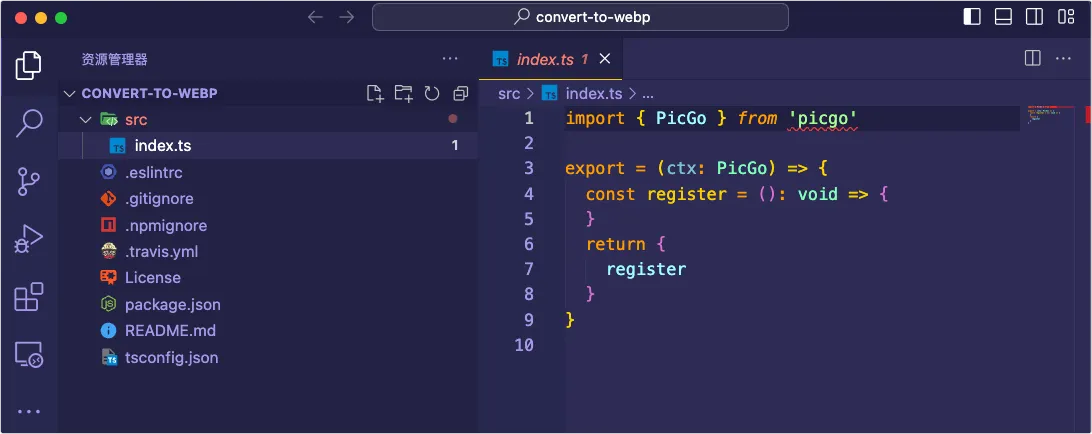
2、在根目录中执行npm install 安装依赖。
3、index.ts 代码如下:
1 | import path from 'path'; |
4、执行命令 npm run build 进行打包,打包后会生成 dist 目录,如下图:
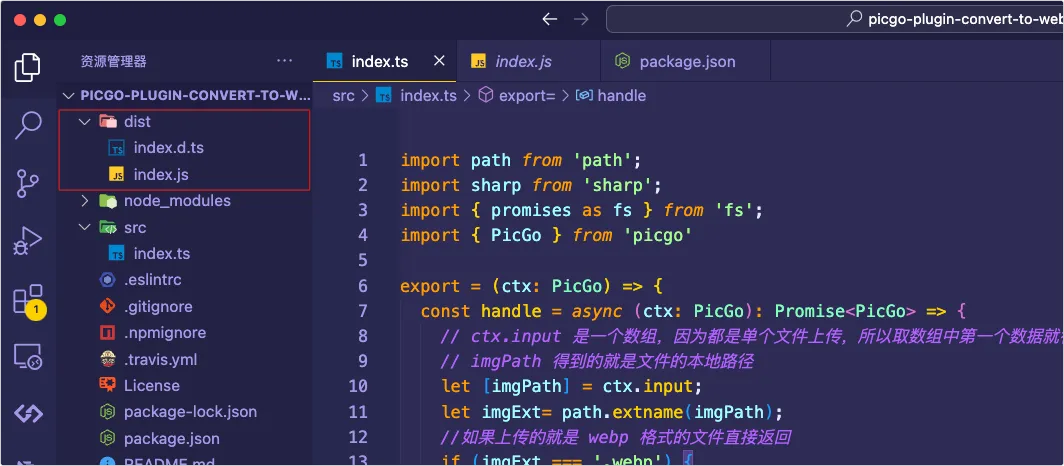
安装
1、在 PicGo 的插件设置中,导入本地插件:
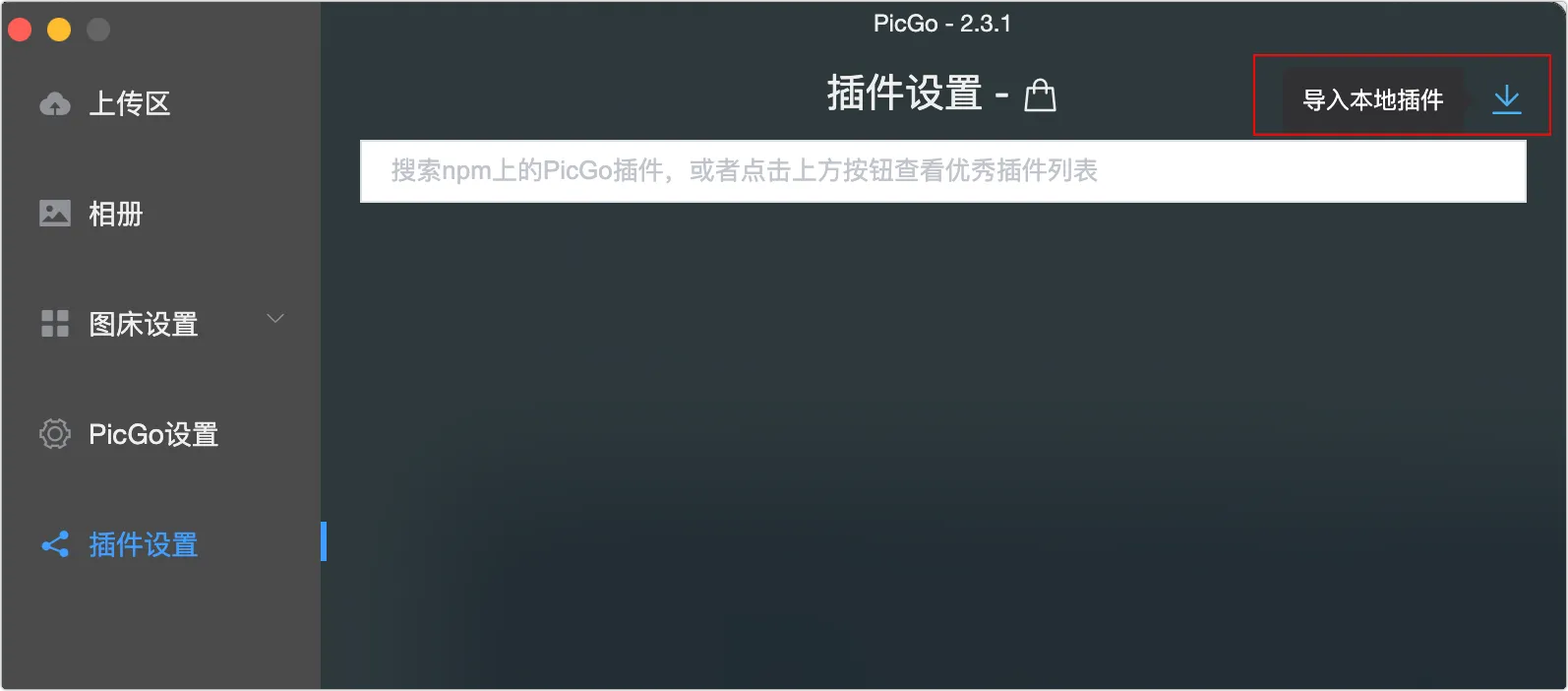
2、目录选择 dist 目录所在的目录:
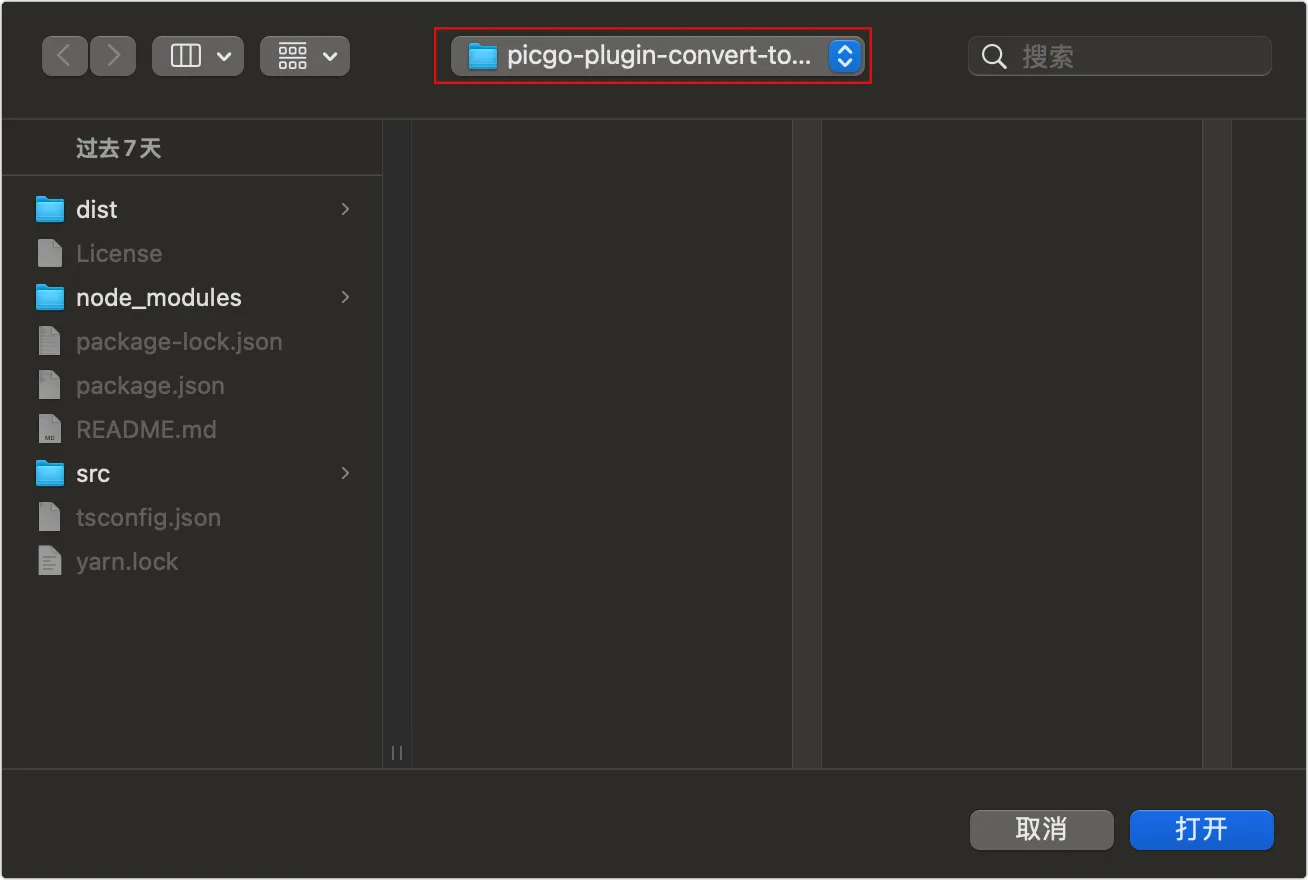
3、安装成功后如下图:
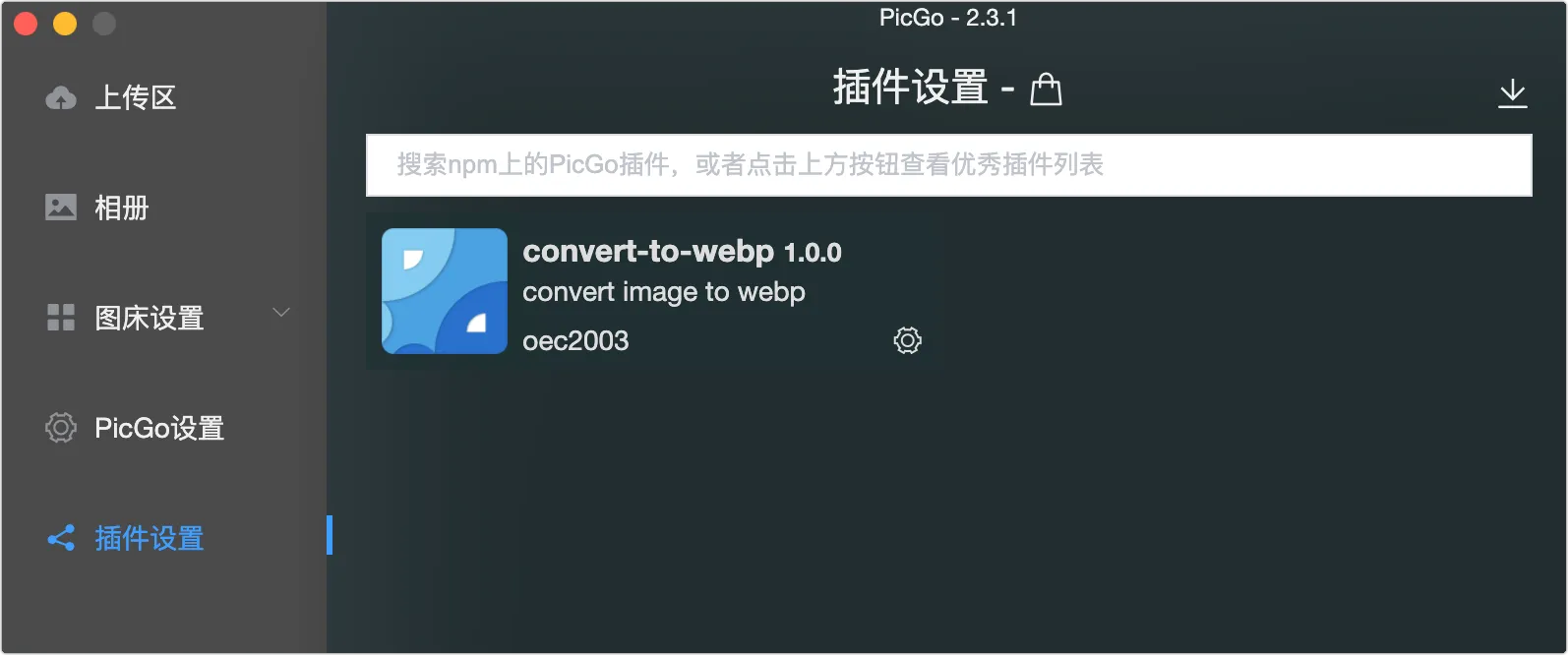
4、这时可以截图粘贴到 Typora 中,点击右键上传图片:
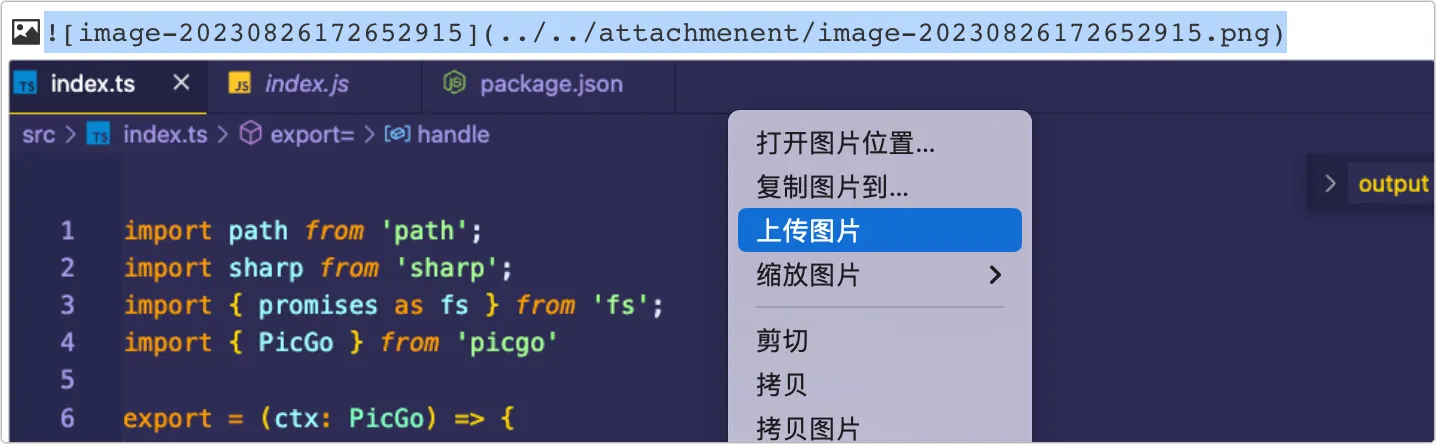
上传成功后,会发现已经变成了 webp 格式:
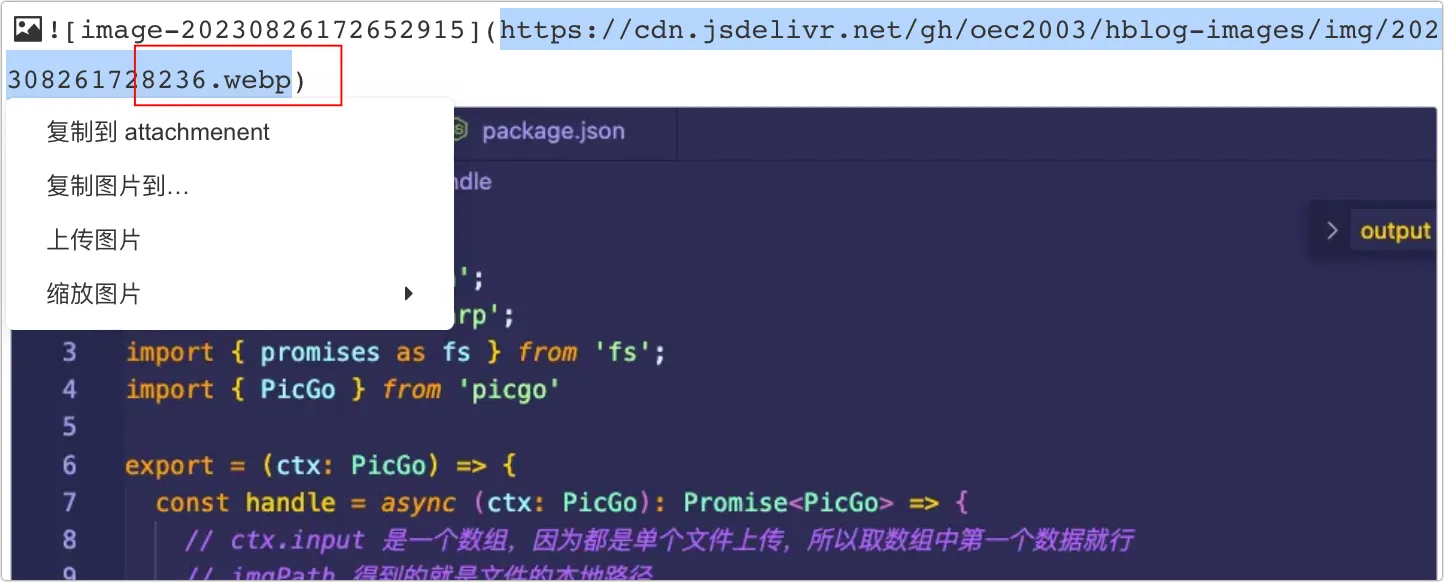
更新插件
1、如果插件的代码有修改,可以在 package.json 文件中升级一个版本,重新打包:
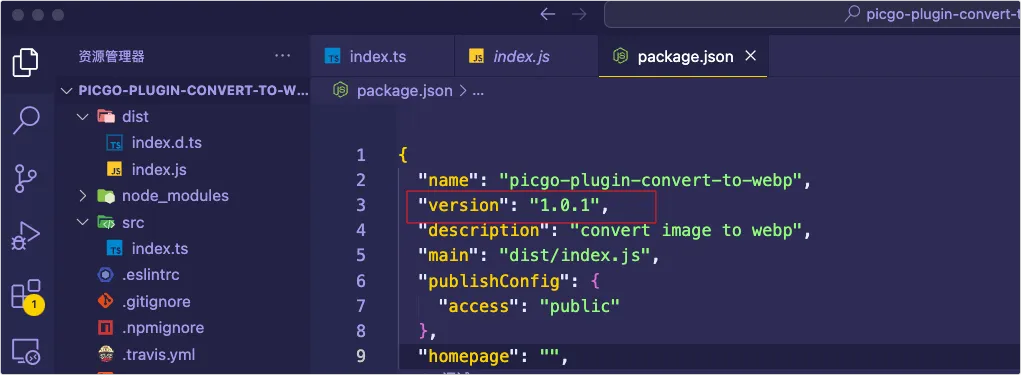
2、卸载插件,不卸载进行本地插件导入,会提示成功,但实际没有成功:
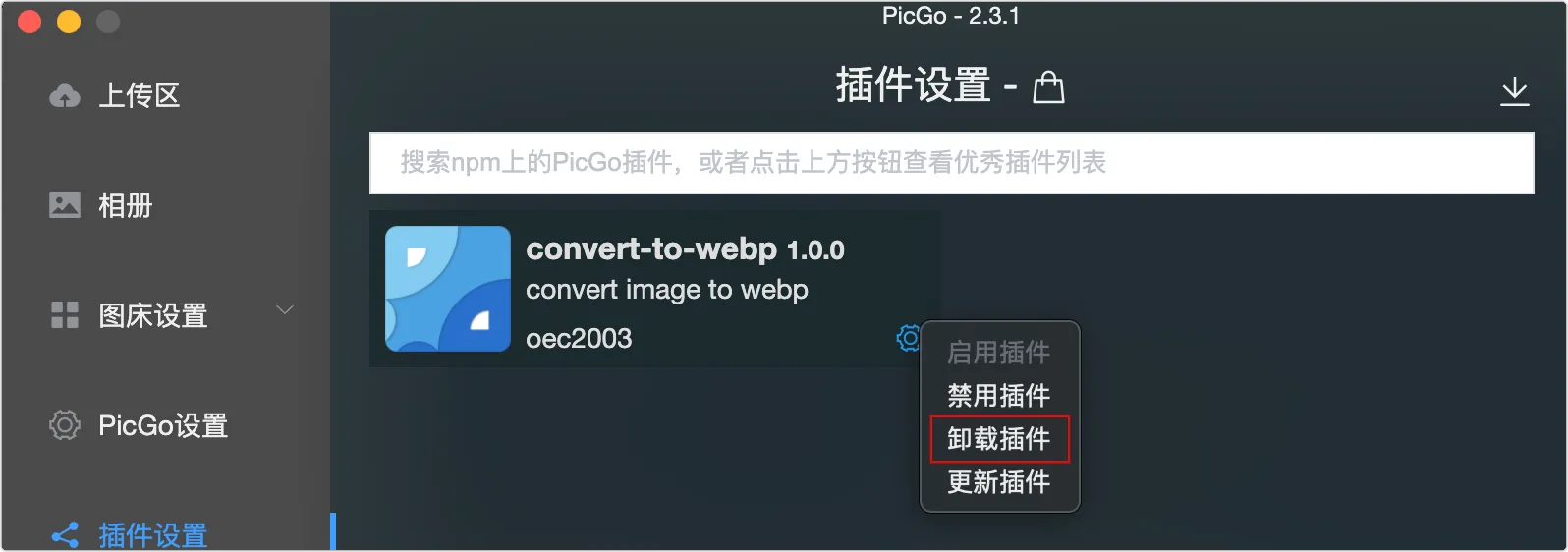
3、重新本地导入插件。
4、导入成功后,需要更新插件:
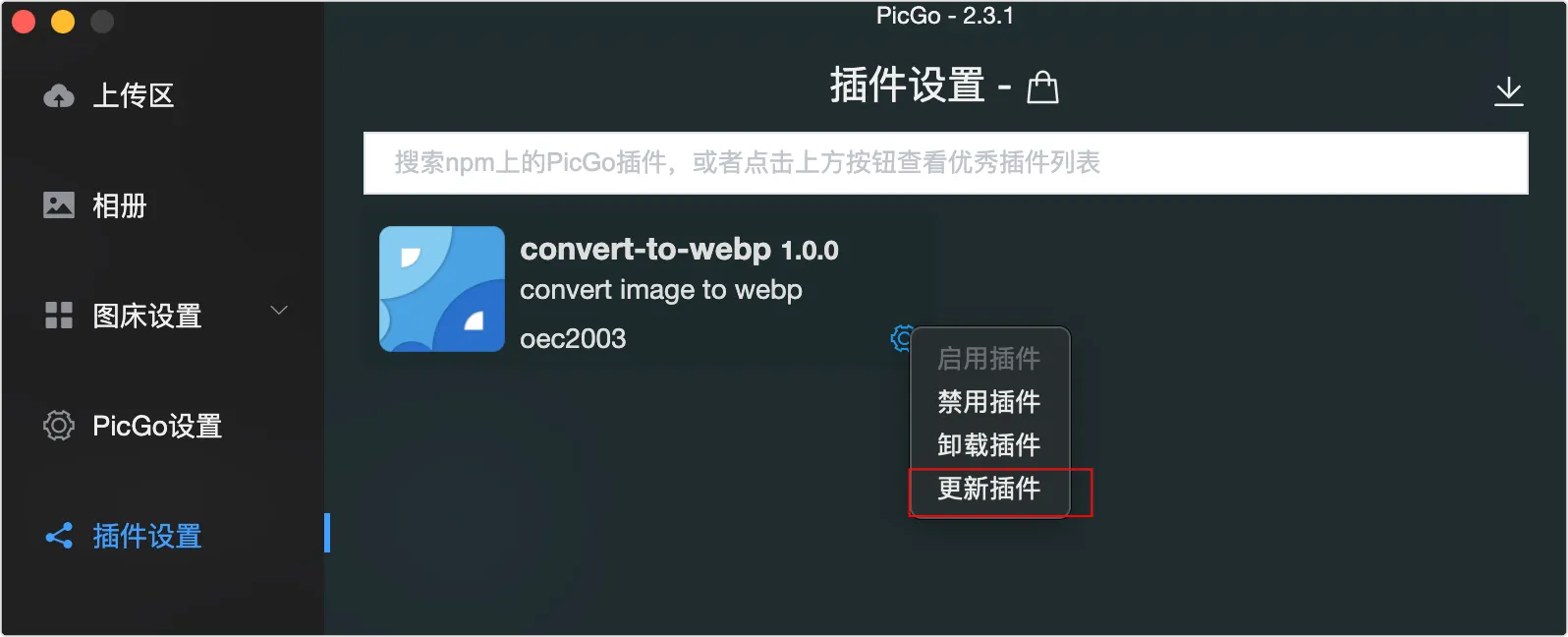
5、更新成功后,需要重启才能生效:

6、重启后,如果看到版本变为 1.0.1 表示更新成功:
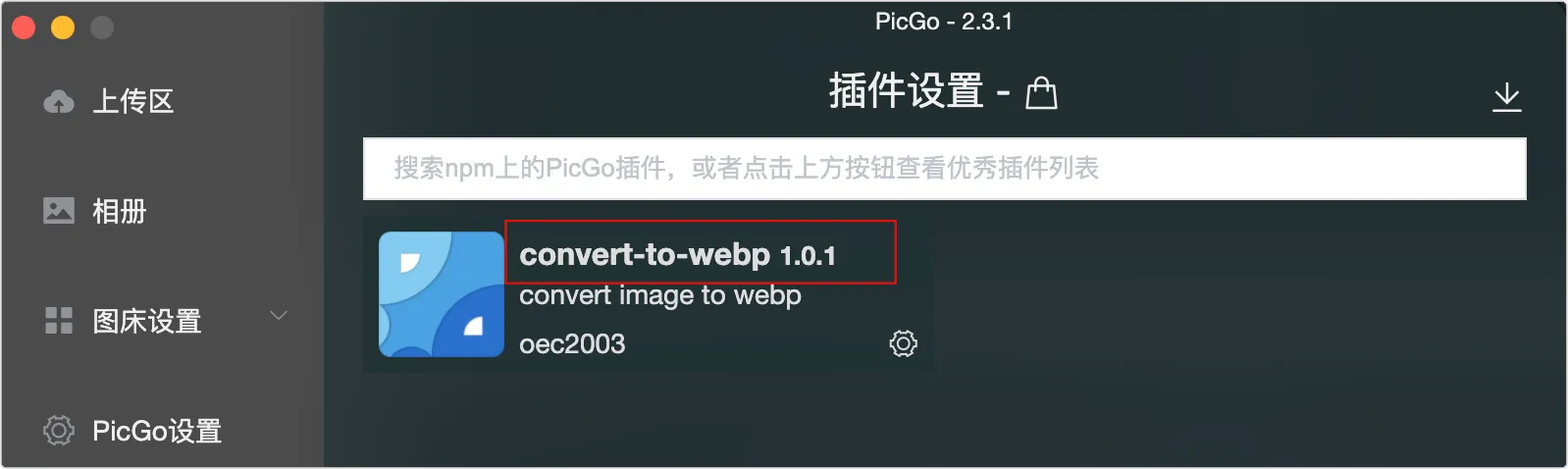
调试
在导入本地插件或者进行图片上传的过程中,有可能会出现错误,错误日志会记录在 picgo.log 文件中,在 Mac 系统中,该文件的路径如下:
1 | ~/Library/Application\ Support/picgo/picgo.log |
比如:我们在代码中可以通过下面的代码来输出日志:
1 | ctx.log.info('ctx.input.path'+imgPath) |
在 picgo.log 中就会输出日志:
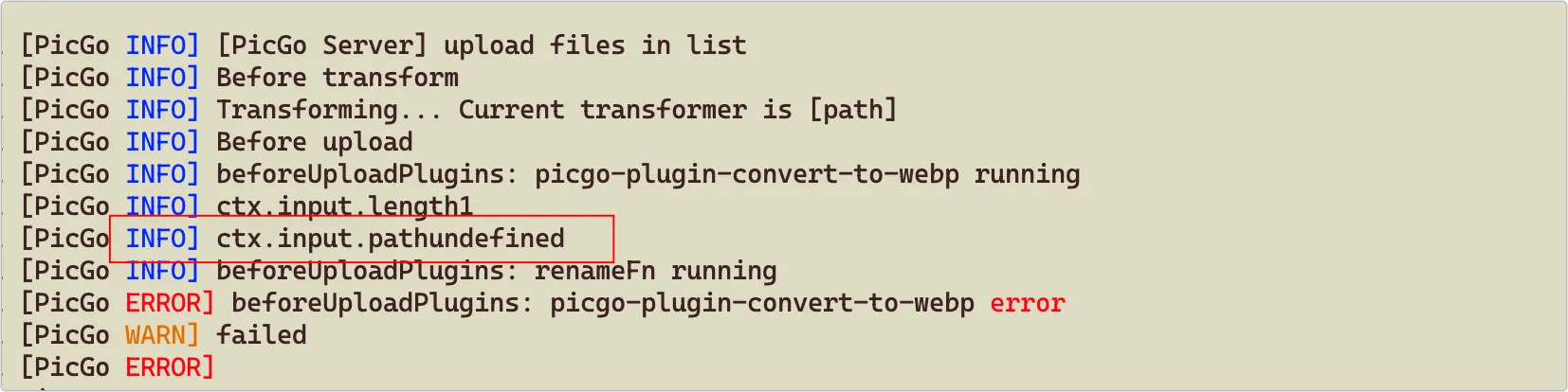
通过这个日志文件的内容,可以进行错误的排查。
源码
本插件的源码已经上传到 Github,地址如下: